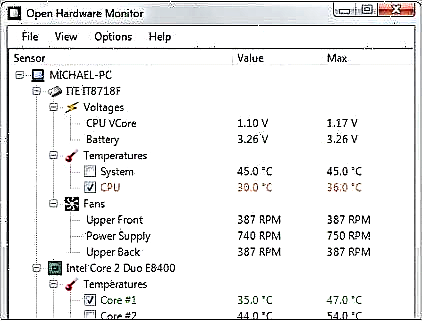Ekki aðeins árangur leikja og forrita, heldur fer öll tölvan í heild sinni eftir því hvort þú hefur sett upp rekla fyrir skjákortið eða ekki. Hugbúnaður fyrir skjákortið er algerlega nauðsynlegur til að setja sjálfur upp, þrátt fyrir að nútímakerfi geri þetta sjálfkrafa fyrir þig. Staðreyndin er sú að stýrikerfið setur ekki upp viðbótarhugbúnað og íhluti, sem eru í öllum hugbúnaðarpakkanum. Í þessari kennslu munum við tala um ATI Radeon 9600 skjákort. Í greininni í dag lærirðu hvernig á að hlaða niður reklum fyrir tiltekið skjákort og hvernig á að setja þau upp.
Uppsetningaraðferðir hugbúnaðar fyrir ATI Radeon 9600 millistykki
Eins og allir hugbúnaður eru reklar fyrir skjákort stöðugt uppfærðir. Í hverri uppfærslu leiðréttir framleiðandinn ýmsa annmarka sem meðal notandi kann ekki að taka eftir. Að auki er reglulega bætt eindrægni ýmissa forrita við skjákort. Eins og við nefndum hér að ofan, treystum ekki kerfinu til að setja upp hugbúnað fyrir millistykkið. Þetta er best gert á eigin spýtur. Til að gera þetta geturðu notað eina af aðferðum sem lýst er hér að neðan.
Aðferð 1: Vefsíða framleiðanda
Þrátt fyrir þá staðreynd að Radeon vörumerkið birtist í nafni skjákortsins munum við leita að hugbúnaði með þessari aðferð á AMD vefsíðunni. Staðreyndin er sú að AMD eignaðist einfaldlega fyrrnefnd vörumerki. Þess vegna eru nú allar upplýsingar varðandi Radeon millistykki að finna á AMD vefsíðu. Til að nota aðferðina sem lýst er þarftu að gera eftirfarandi.
- Við fylgjum hlekknum á opinbera heimasíðu AMD.
- Efst á síðunni sem opnast þarftu að finna hluta sem heitir "Stuðningur og reklar". Við förum út í það, bara að smella á nafnið.
- Næst þarftu að finna reitinn á síðunni sem opnast „Fáðu AMD rekla“. Í honum sérðu hnapp með nafninu „Finndu bílstjórann þinn“. Smelltu á það.
- Þú finnur þig síðan á niðurhalssíðu bílstjórans. Hér þarftu fyrst að tilgreina upplýsingar um skjákortið sem þú vilt finna hugbúnað fyrir. Við förum niður á síðuna þar til þú sérð reitinn „Veldu bílstjórann handvirkt“. Það er í þessum reit sem þú þarft að tilgreina allar upplýsingar. Fylltu út reitina á eftirfarandi hátt:
- 1. skref: Skjáborðs grafík
- 2. skref: Radeon 9xxx Series
- 3. skref: Radeon 9600 Series
- 4. skref: Tilgreindu útgáfu af stýrikerfinu og bitadýpt þess
- Eftir það þarftu að smella á hnappinn „Birta niðurstöður“, sem er aðeins undir helstu innsláttarsviðum.
- Á næstu síðu birtist hugbúnaðurinn í nýjustu útgáfunni, sem er studdur af völdum skjákortinu. Þú verður að smella á fyrsta hnappinn „Halaðu niður“sem er á móti línunni Catalyst Software Suite
- Eftir að hafa smellt á hnappinn mun uppsetningarskráin byrja að hlaða niður samstundis. Við erum að bíða eftir að það verður hlaðið niður og keyrum það síðan.
- Í sumum tilvikum geta venjuleg öryggisskilaboð komið fram. Ef þú sérð gluggann sem sést á myndinni hér að neðan, smelltu bara á „Hlaupa“ eða „Hlaupa“.
- Á næsta stigi þarftu að gefa forritinu til kynna hvar skrárnar sem nauðsynlegar eru til að setja upp hugbúnaðinn verða dregnar út. Í glugganum sem birtist geturðu slegið slóðina að viðkomandi möppu handvirkt í sérstakri línu eða smellt á hnappinn „Flettu“ og veldu staðsetningu úr rótaskrá kerfisskrárinnar. Þegar þessu skrefi er lokið, ýttu á hnappinn „Setja upp“ neðst í glugganum.
- Nú er eftir að bíða aðeins þangað til allar nauðsynlegar skrár eru dregnar út í áður tilgreinda möppu.
- Eftir að skráin hefur verið dregin út sérðu upphafsglugga Radeon Software Installation Manager. Það mun innihalda móttökuskilaboð, svo og fellivalmynd þar sem þú getur breytt tungumáli uppsetningarhjálparinnar, ef þess er óskað.
- Í næsta glugga þarftu að velja gerð uppsetningar, svo og tilgreina skráarsafnið þar sem skrárnar verða settar upp. Hvað gerð uppsetningarinnar varðar geturðu valið á milli "Hratt" og „Sérsniðin“. Í fyrra tilvikinu verður ökumaðurinn og allir viðbótaríhlutir settir upp sjálfkrafa og í öðru tilvikinu skaltu velja uppsettu íhlutina sjálfur. Við mælum með að nota fyrsta kostinn. Eftir að þú hefur valið gerð uppsetningar, ýttu á hnappinn „Næst“.
- Áður en uppsetningin byrjar sérðu glugga með ákvæðum leyfissamningsins. Lestu allan textann er ekki krafist. Til að halda áfram, ýttu bara á hnappinn "Samþykkja".
- Nú mun uppsetningarferlið hefjast beint. Það tekur ekki mikinn tíma. Í lokin birtist gluggi þar sem verða skilaboð með uppsetningarútkomunni. Ef nauðsyn krefur geturðu séð ítarlega uppsetningarskýrslu með því að smella á hnappinn Skoða dagbók. Til að ljúka, lokaðu glugganum með því að ýta á hnappinn Lokið.
- Á þessu stigi verður uppsetningarferlinu með þessari aðferð lokið. Þú verður bara að endurræsa kerfið til að nota allar stillingar. Eftir það verður skjákortið þitt alveg tilbúið til notkunar.










Aðferð 2: AMD sérstakur hugbúnaður
Þessi aðferð gerir þér kleift að setja ekki aðeins upp hugbúnað fyrir Radeon skjákortið, heldur einnig reglulega að skoða hugbúnaðaruppfærslur fyrir millistykkið. Aðferðin er mjög þægileg þar sem forritið sem notað er í það er opinbert og er hannað sérstaklega til að setja upp Radeon eða AMD hugbúnað. Við höldum áfram að lýsa aðferðinni sjálfri.
- Við förum á opinberu síðu AMD vefsíðunnar þar sem þú getur valið að leita að ökumanni.
- Efst á aðal svæðinu á síðunni finnur þú reit með nafninu „Sjálfvirk uppgötvun og uppsetning ökumanns“. Í því þarftu að smella á hnappinn Niðurhal.
- Fyrir vikið mun uppsetning áætlunaruppsetningarskráarinnar strax hefjast. Þú verður að bíða þar til þessari skrá er hlaðið niður og keyra hana síðan.
- Í fyrsta glugganum þarftu að tilgreina möppuna þar sem skrárnar verða dregnar út, sem verða notaðar til uppsetningar. Þetta er gert á hliðstæðan hátt við fyrstu aðferðina. Eins og við bentum til áðan geturðu slegið slóðina í samsvarandi línu eða valið möppuna handvirkt með því að smella á hnappinn „Flettu“. Eftir það þarftu að smella „Setja upp“ neðst í glugganum.
- Eftir nokkrar mínútur þegar útdráttarferlinu er lokið sérðu aðalforritsgluggann. Þetta byrjar sjálfkrafa að skanna tölvuna þína fyrir skjákort af vörumerkinu Radeon eða AMD.
- Ef hentugt tæki er að finna, sérðu eftirfarandi glugga, sýndur á skjámyndinni hér að neðan. Í henni verður þér boðið að velja gerð uppsetningar. Það er mjög staðlað - „Tjá“ eða „Sérsniðin“. Eins og við nefndum í fyrstu aðferðinni, „Tjá“ uppsetning felur í sér uppsetningu á nákvæmlega öllum íhlutum og þegar það er notað „Sérsniðin uppsetning“ Þú getur valið þá hluti sem þú þarft að setja sjálfur. Við mælum með að nota fyrstu gerðina.
- Þessu verður fylgt eftir með því að hlaða niður og setja upp alla nauðsynlega íhluti og rekla beint. Þetta verður gefið til kynna með næsta glugga sem birtist.
- Að því tilskildu að niðurhals- og uppsetningarferlið heppnist sérðu síðasta gluggann. Það gefur til kynna að skjákortið þitt sé tilbúið til notkunar. Til að klára þarftu að smella á línuna „Endurræstu núna“.
- Endurræstu stýrikerfið, þú getur notað millistykki þitt að fullu, spilað uppáhalds leikina þína eða unnið í forritum.






Aðferð 3: Samþætt niðurhalsforrit fyrir hugbúnað
Þökk sé þessari aðferð er ekki aðeins hægt að setja upp hugbúnað fyrir ATI Radeon 9600 millistykki heldur einnig að leita að hugbúnaði fyrir öll önnur tölvubúnað. Til að gera þetta þarftu eitt af sérhæfðu forritunum sem eru hönnuð til að leita sjálfkrafa að og setja upp hugbúnað. Við helguðum einni af fyrri greinum okkar til að fara yfir þær bestu. Við mælum með að þú kynnir þér það.
Lestu meira: Besti hugbúnaður fyrir uppsetningar ökumanna
Flestir notendur kjósa DriverPack lausn. Og þetta er engin tilviljun. Þetta forrit er frábrugðið svipuðum og í risastórum gagnagrunni ökumanna og tækja sem hægt er að greina. Að auki hefur hún ekki aðeins netútgáfu, heldur einnig fulla offline útgáfu sem þarfnast ekki internettengingar. Þar sem DriverPack Solution er mjög vinsæll hugbúnaður tileinkuðum við sérstökum kennslustundum um að vinna í honum.
Lexía: Hvernig á að uppfæra rekla á tölvu með DriverPack Solution
Aðferð 4: Hladdu niður bílstjóranum með tengi ID
Með aðferðinni sem lýst er geturðu auðveldlega sett upp hugbúnað fyrir skjátengið þitt. Að auki er hægt að gera þetta jafnvel fyrir tæki sem kerfið þekkir ekki. Aðalverkefnið verður að finna einstakt auðkenni fyrir skjákortið þitt. ATI Radeon 9600 ID hefur eftirfarandi merkingu:
PCI VEN_1002 & DEV_4150
PCI VEN_1002 & DEV_4151
PCI VEN_1002 & DEV_4152
PCI VEN_1002 & DEV_4155
PCI VEN_1002 & DEV_4150 & SUBSYS_300017AF
Hvernig á að komast að þessu gildi - við munum segja frá því seinna. Þú verður að afrita eitt af fyrirhuguðum auðkennum og nota það á sérstakri síðu. Slíkar síður sérhæfa sig í að finna ökumenn með svipuðum auðkennum. Við munum ekki byrja að lýsa þessari aðferð í smáatriðum, eins og við gerðum áður skref-fyrir-skref leiðbeiningar í sinni sérstöku kennslustund. Þú þarft bara að smella á hlekkinn hér að neðan og lesa greinina.
Lexía: Leitað að ökumönnum eftir vélbúnaðarauðkenni
Aðferð 5: Tækistjóri
Eins og nafnið gefur til kynna, til að nota þessa aðferð þarftu að grípa til hjálpar Tækistjóri. Til að gera þetta, gerðu eftirfarandi:
- Ýttu samtímis á takkann Windows og „R“.
- Sláðu inn gildi í glugganum sem opnast
devmgmt.mscog smelltu OK aðeins lægra. - Fyrir vikið mun forritið sem þú þarft byrja. Opnaðu hópinn af listanum "Vídeó millistykki". Þessi hluti mun innihalda öll millistykki sem tengjast tölvunni. Smelltu á hægri músarhnapp á viðeigandi skjákorti. Veldu í samhengisvalmyndinni sem birtist fyrir vikið „Uppfæra rekla“.
- Eftir það sérðu gluggann fyrir uppfærslu ökumanns á skjánum. Í því þarftu að tilgreina gerð hugbúnaðarleitar fyrir millistykkið. Við mælum eindregið með að nota valkostinn „Sjálfvirk leit“. Þetta gerir kerfinu kleift að finna sjálfstætt nauðsynlega rekla og setja þá upp.
- Fyrir vikið sérðu síðasta gluggann þar sem niðurstaðan af allri aðferðinni verður birt. Því miður, í sumum tilvikum, getur niðurstaðan verið neikvæð. Í slíkum tilvikum notaðu betur aðra aðferð sem lýst er í þessari grein.


Eins og þú sérð er mjög einfalt að setja upp hugbúnað fyrir ATI Radeon 9600 skjákortið. Aðalmálið er að fylgja leiðbeiningunum sem fylgja hverri aðferð. Við vonum að þú getir klárað uppsetninguna án vandræða og villna. Annars munum við reyna að hjálpa þér ef þú lýsir aðstæðum þínum í athugasemdum við þessa grein.